Windows を単独のウィンドウに表示するよう設定
Windows とプログラムを、独立したウィンドウに一緒に表示するよう設定できます。Windows の初回インストール時に、Windows を「PC ライク」に使用するよう選択した場合は、Parallels Desktop は既にウィンドウ モードに設定されています。
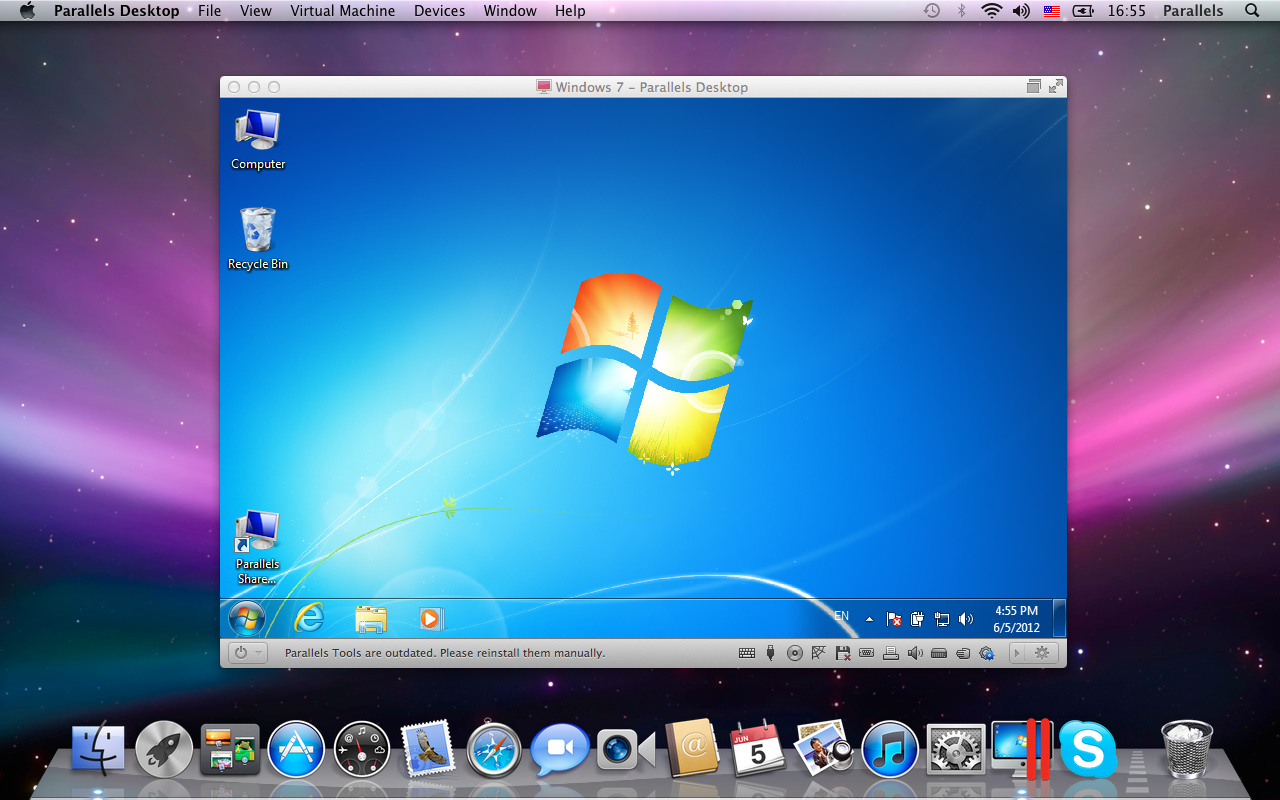
Coherence モードからウィンドウ モードに切り替えるには、次のいずれかを実行します。
-
メニュー バーの Parallels アイコン
 をクリックし、
[Coherence の終了]
を選択します。
をクリックし、
[Coherence の終了]
を選択します。
- Parallels Desktop メニューが Mac のメニュー バーで使用できる場合は、 [表示] > [Coherence の終了] をクリックします。
フル スクリーン モードからウィンドウ モードに切り替えるには、次のいずれかを実行します。
- Command-Control-F を押します。
- OS X メニュー バーが表示されるまで、画面上部にポインタを移動し、 [表示] > [ウィンドウモード] をクリックします。Mac OS X Snow Leopard を使用している場合、または Parallels フル スクリーン モード で作業している場合は、Contrl-Option (Alt) を押して Mac メニュー バーを表示します。
|
|
 Web フォームからご意見を送信する
Web フォームからご意見を送信する
|